故障现象:
随机Office 2010 Transition现在点击“试用”按钮,将跳转到Office 365试用页面。免费试用期改为1个月。
原因分析:
微软中国在2013年1月30日正式发布了Office 365家庭高级版,这也是微软首次面向个人用户提供在线Office服务,之前仅提供给企业用户。现在可以通过微软中国官方商店、Office.com、苏宁、京东商城等渠道购买Office 365。
1. Office 365家庭高级版订阅费用为499元/年,或者49元/月,支持5台PC/Mac电脑,包括Word、Excel、PowerPoint、OneNote、Outlook、Publisher、Access、SkyDrive(20GB)组件。
2. 在不同的平台和设备上,软件的使用和功能不同。Publisher、Access 和 OneNote 仅可用在 PC 上。
3. Office 365 家庭高级版的免费一个月试用包括使用 7GB SkyDrive 存储空间。试用一个月后并缴费购买,可获得额外 20GB 的存储空间。
4. 需要使用信用卡(Visa或者MasterCard)。第一个月免费。第一个月后将自动从您的信用卡扣款。您可在任何时候登录 www.office.com/myaccount 取消。
5. Office 365 目前所包含的 Office 应用程序版本是 Office 2013 for Windows 和 Office 2011 for Mac。具有有效订阅的客户可以在最新版本推出时获得新版本。
免责声明:所有微软Office信息以微软官方网站(http://office.microsoft.com/zh-cn/)为准。如微软网站信息变更,联想公司不负任何责任。
解决方案:
1. 打开桌面或者开始屏幕中的Microsoft Office图标,点击“试用”按钮;
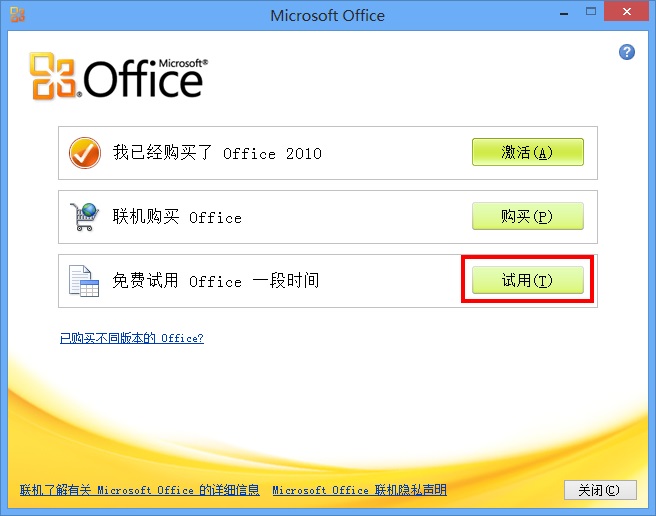
2. 会跳转到Office 365的试用页面:
http://office.microsoft.com/zh-cn/try/FX102858196.aspx
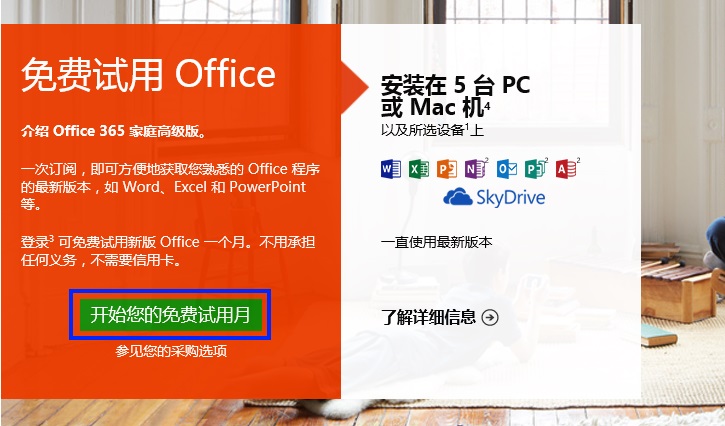
3.点击“开始您的免费试用月”,输入Microsoft账户登录。
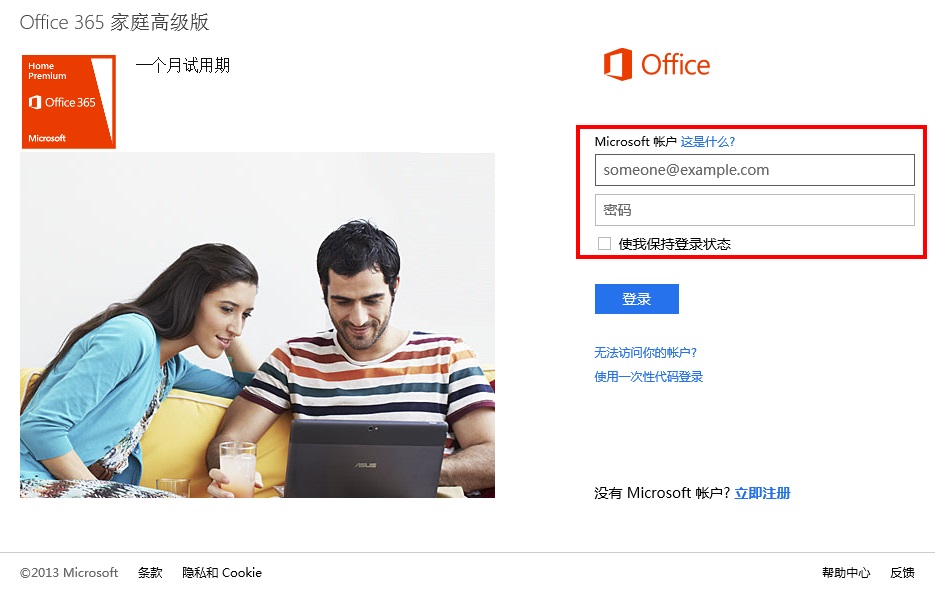
4.选择地区和语言,点击“入门”按钮。
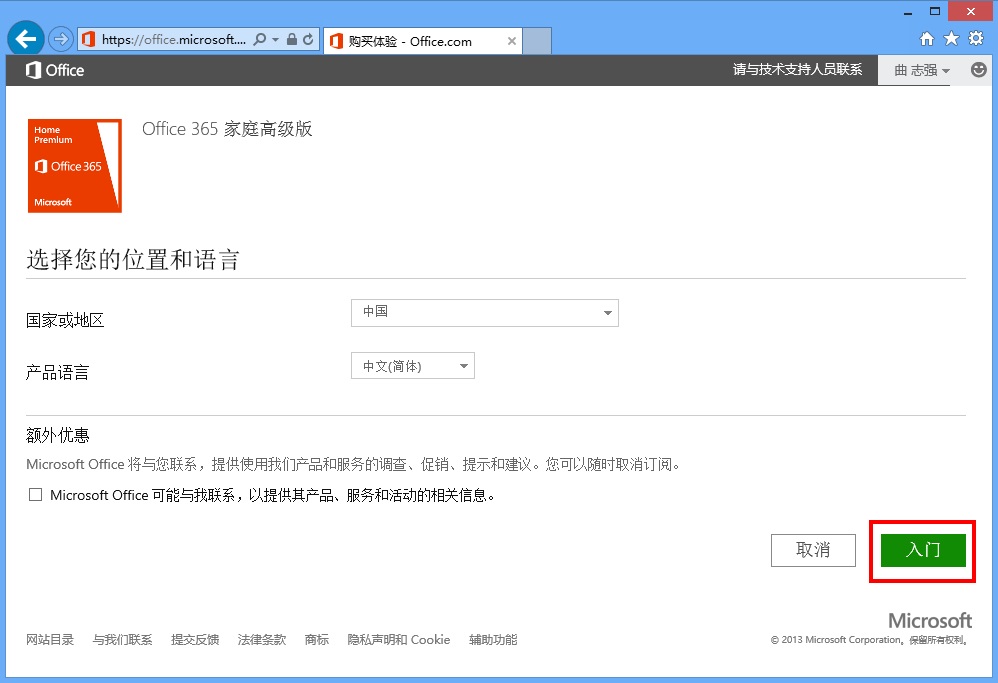
5.在我的账户页面中,点击“安装”按钮
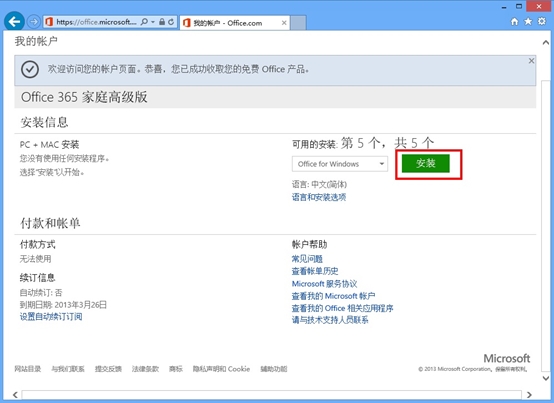
6. 按照提示下载安装程序保存并运行。
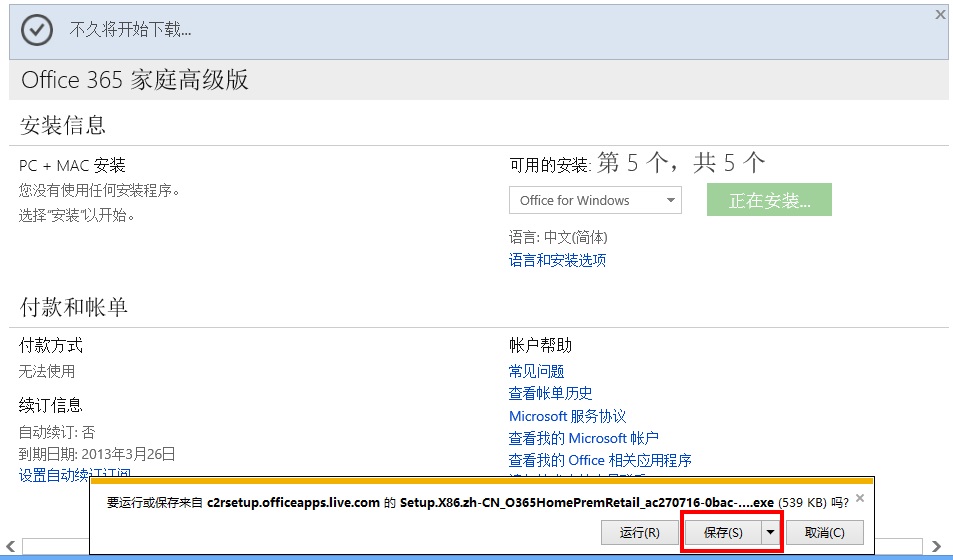
7. 运行下载下来的程序,开始在线安装过程(整个过程都需要保持联网状态)。
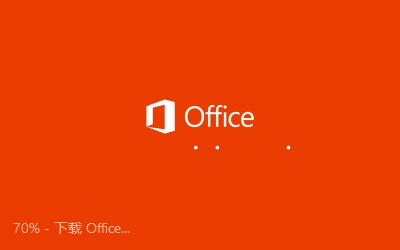
8. 下载一部分文件后,会欢迎界面,这时Office安装程序会在后台继续下载安装。按照提示点击“下一步”即可。如果想跳过欢迎界面(后面的9——16步),点击右上角的X可以关闭窗口,Office会继续在后台进行安装,任务栏通知区域会出现Office安装的图标。

9. 点击“接受”许可协议。
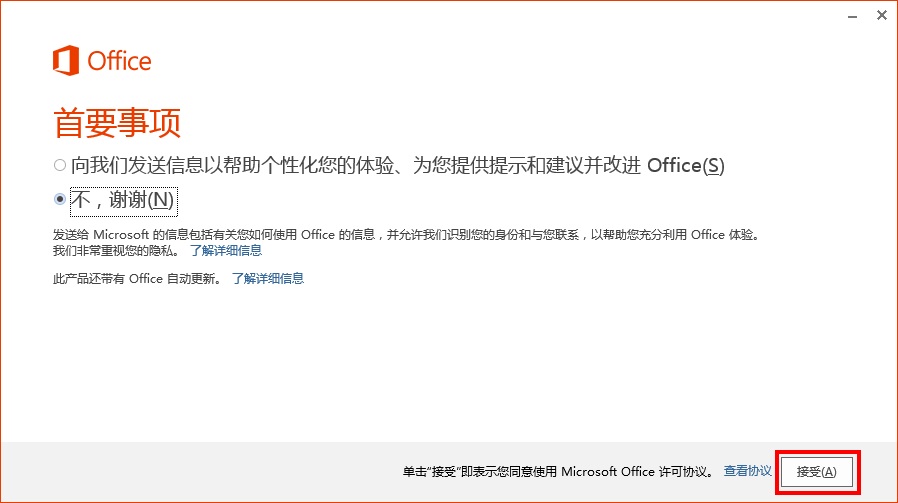
10. 观看Office介绍动画。
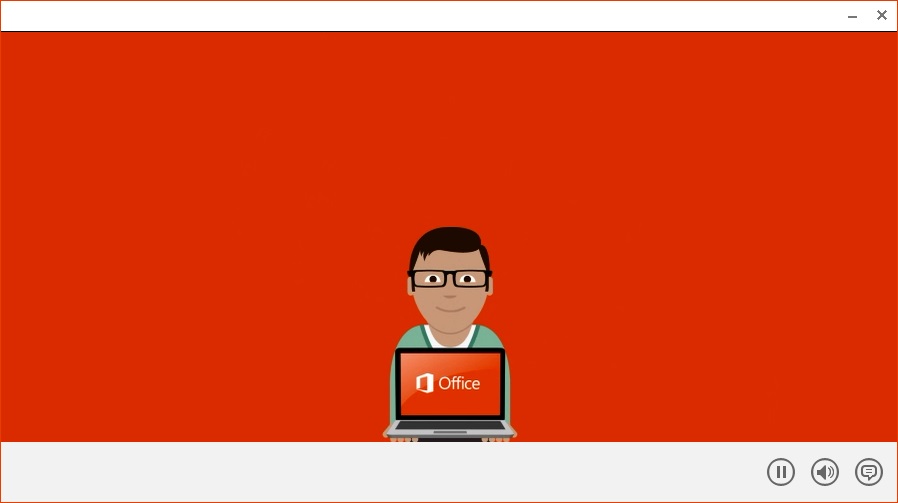
11. 点击“登录”
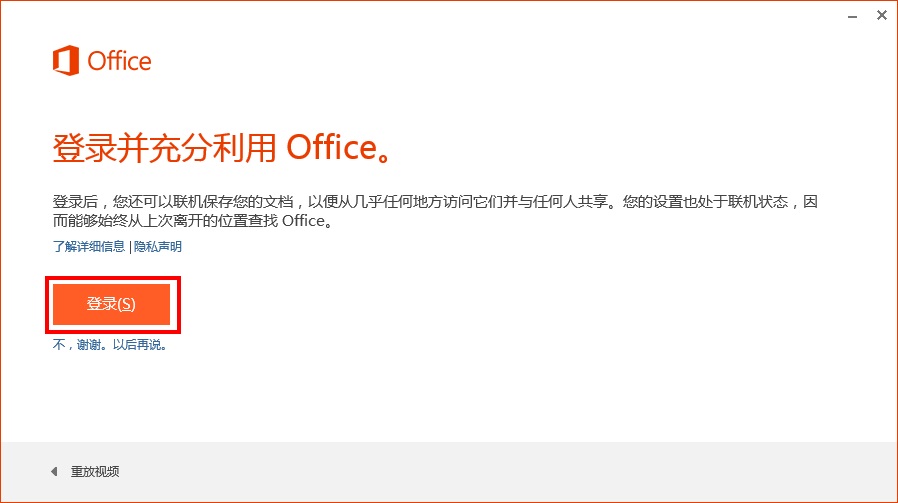
12. 使用Microsoft账户登录Office。
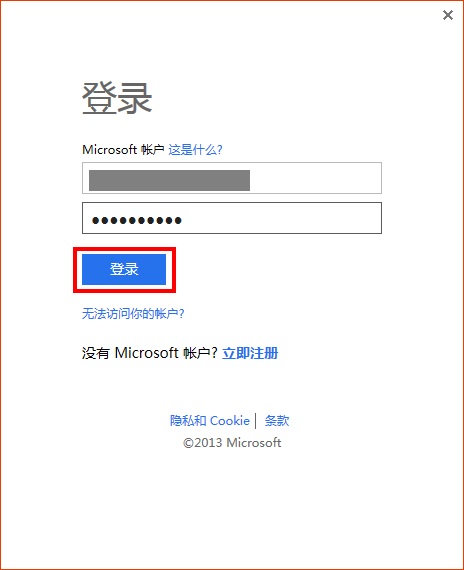
13. 了解SkyDrive,点击“下一步”
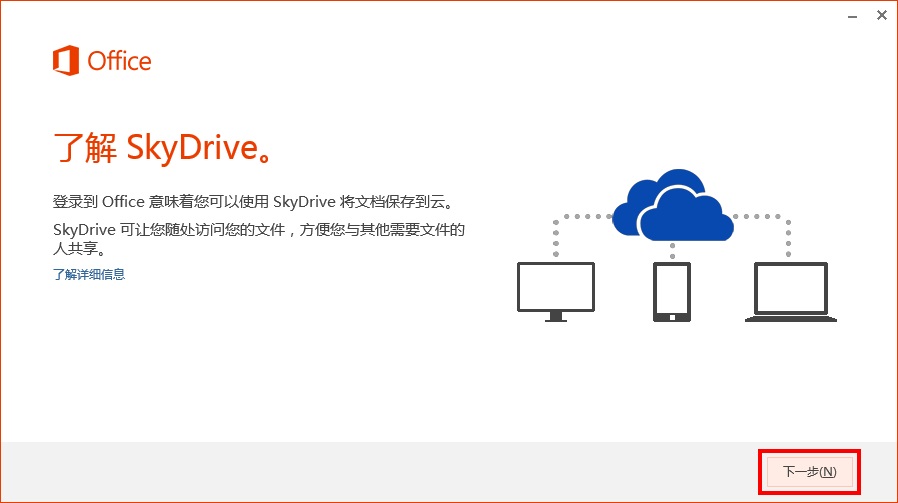
14. 选择背景,点击“下一步”
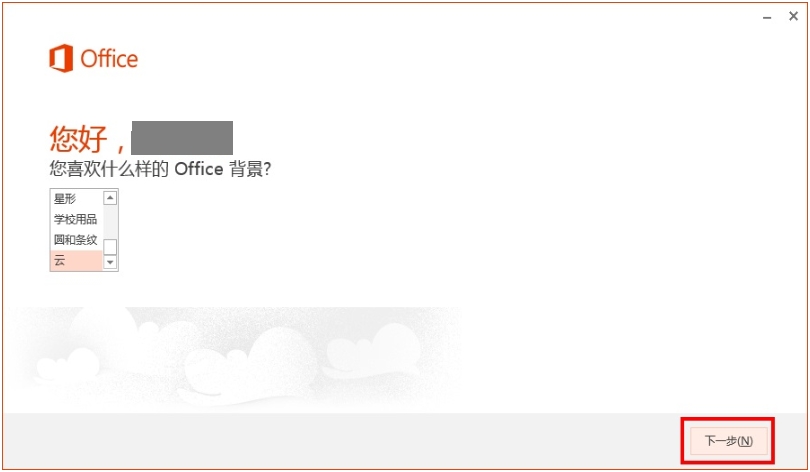
15. 查看新增功能
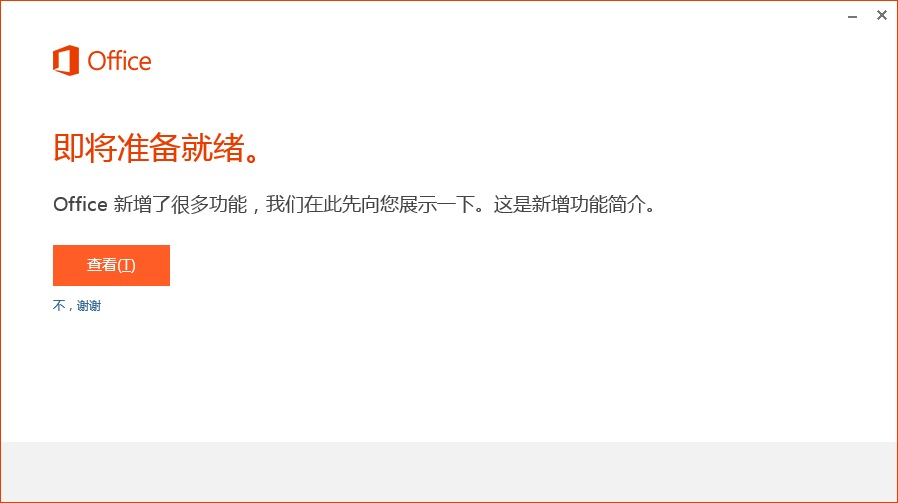
16. 等待下载完成
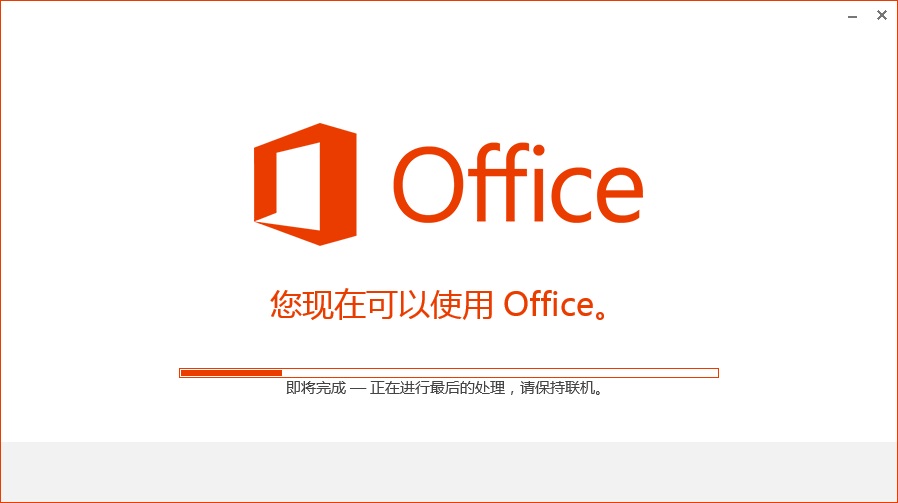
17. 完成安装。在10Mbps光纤网络环境下,大约用了20分钟,下载数据将近2G。
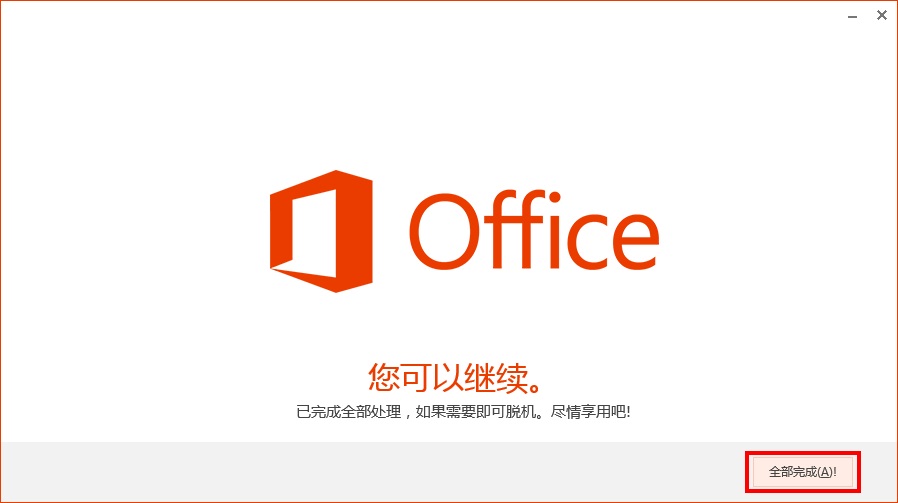
18. 开始屏幕出现Office组件的图标。
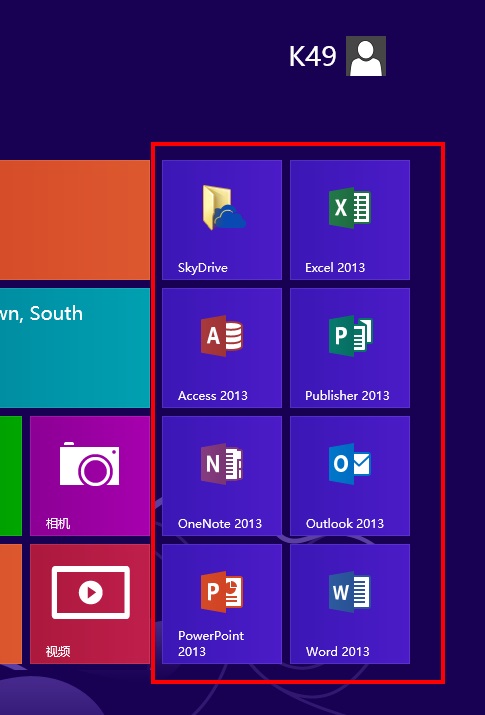
19. 第一次运行Office组件,例如Word,会提示激活,可以输入订阅的Microsoft账户或者序列号激活。这里我们输入订阅账户来激活。
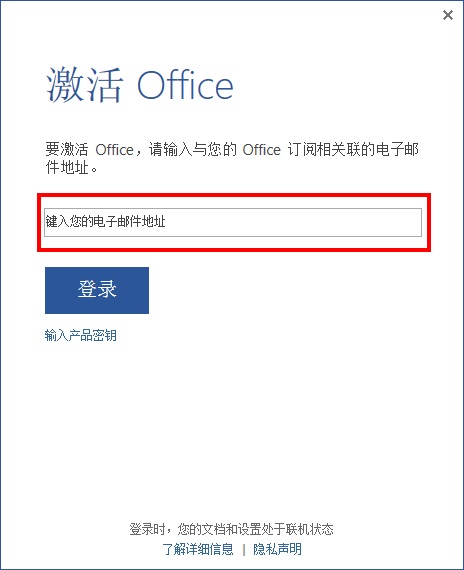
20. 如果Microsoft账户中没有绑定信用卡,会报错:
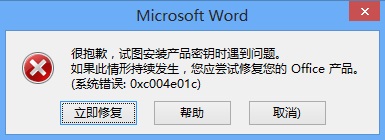
21. 进入http://www.office.com/myaccount,点击“设置自动续订订阅”;
[Ok3w_NextPage]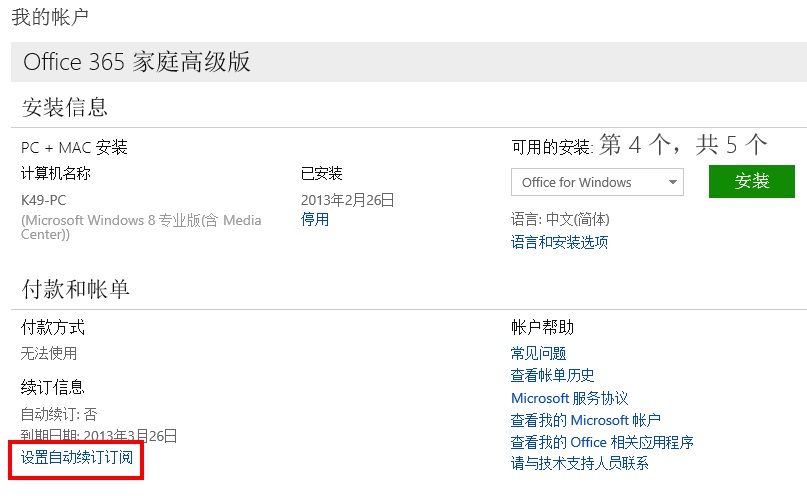
22. 根据需要选择按年订阅还是按月订阅;
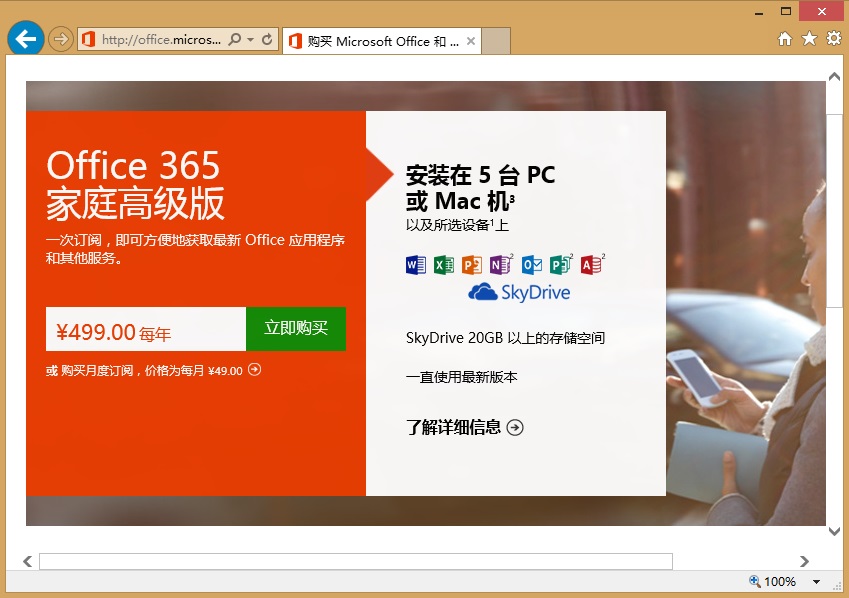
23. 根据提示输入付款信息,信用卡类型支持Visa和MasterCard(万事达),暂时不支持银联。
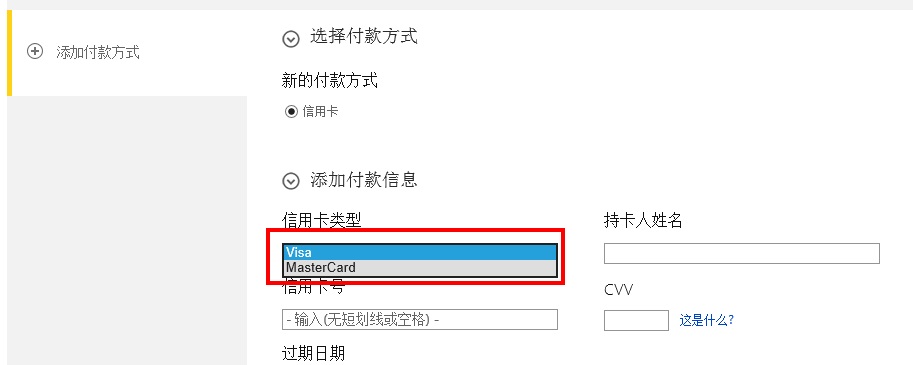
24. 填写完成后,点击页面下方的“保存”。注意页面上的提示,此时信用卡上会有临时扣款,以验证信用卡信息是否正确。费用大约10元。
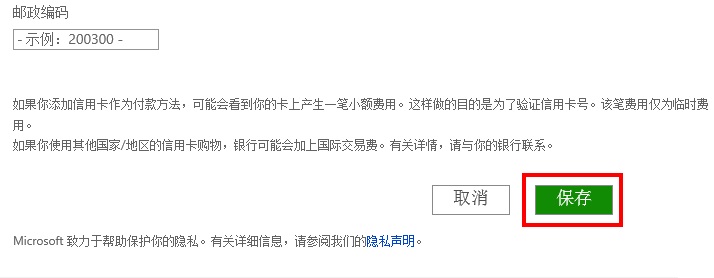
25. 核对付款信息,并确认购买;
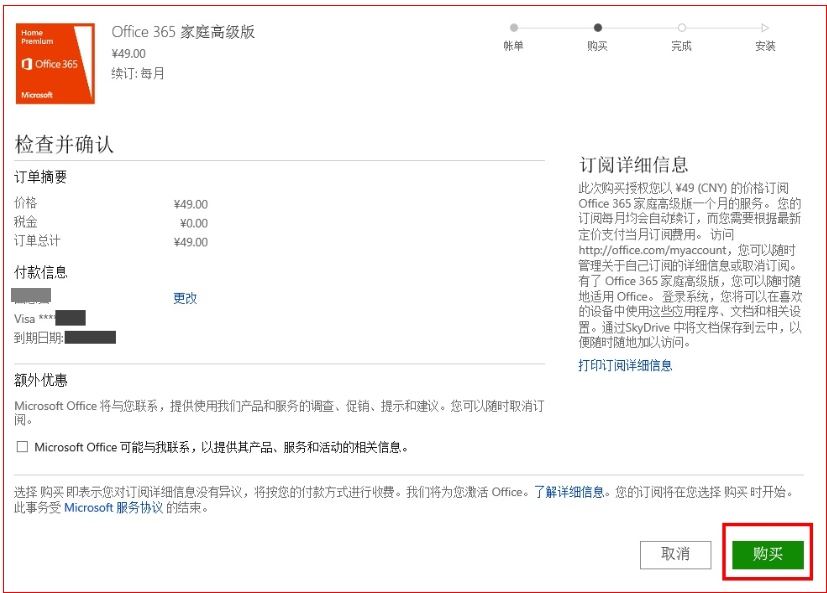
26. 购买完成。重新打开Word,输入账户信息,即可完成激活;
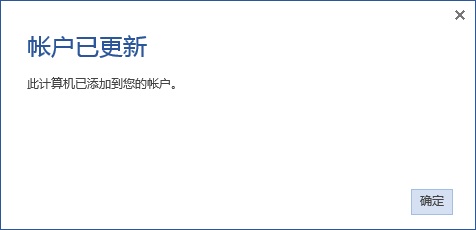
27. 在word中的文件-账户中,可以显示出已经订阅的产品;
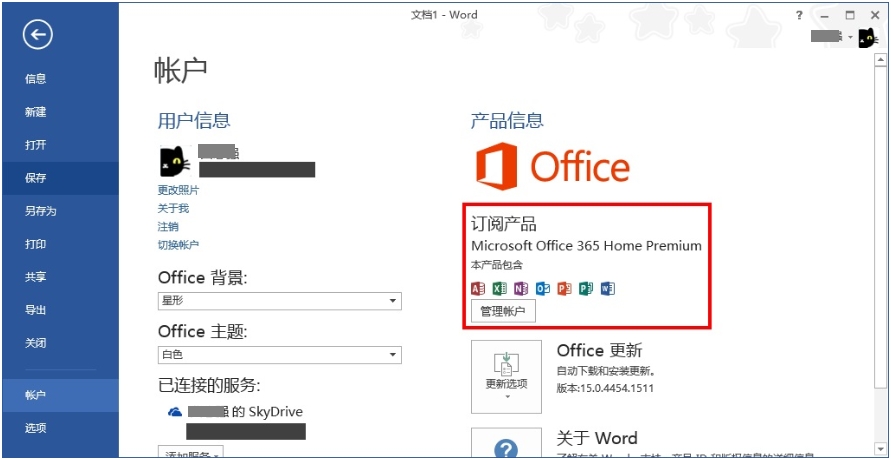
28. 如果需要取消订阅,请重新进入http://www.office.com/myaccount,点击“取消订阅”;
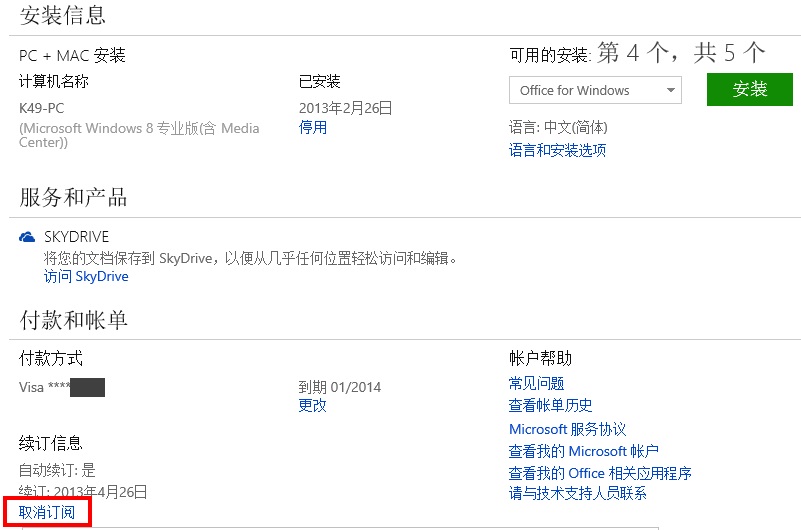
29. 选择“确认取消”;

30. 提示成功取消订阅。
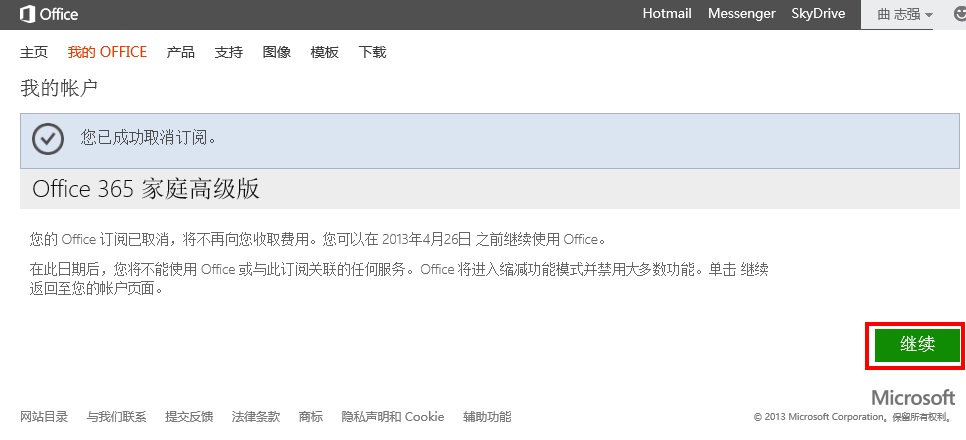
备注:
免责声明:所有微软Office信息以微软官方网站(http://office.microsoft.com/zh-cn/)为准。如微软网站信息变更,联想公司不负任何责任。